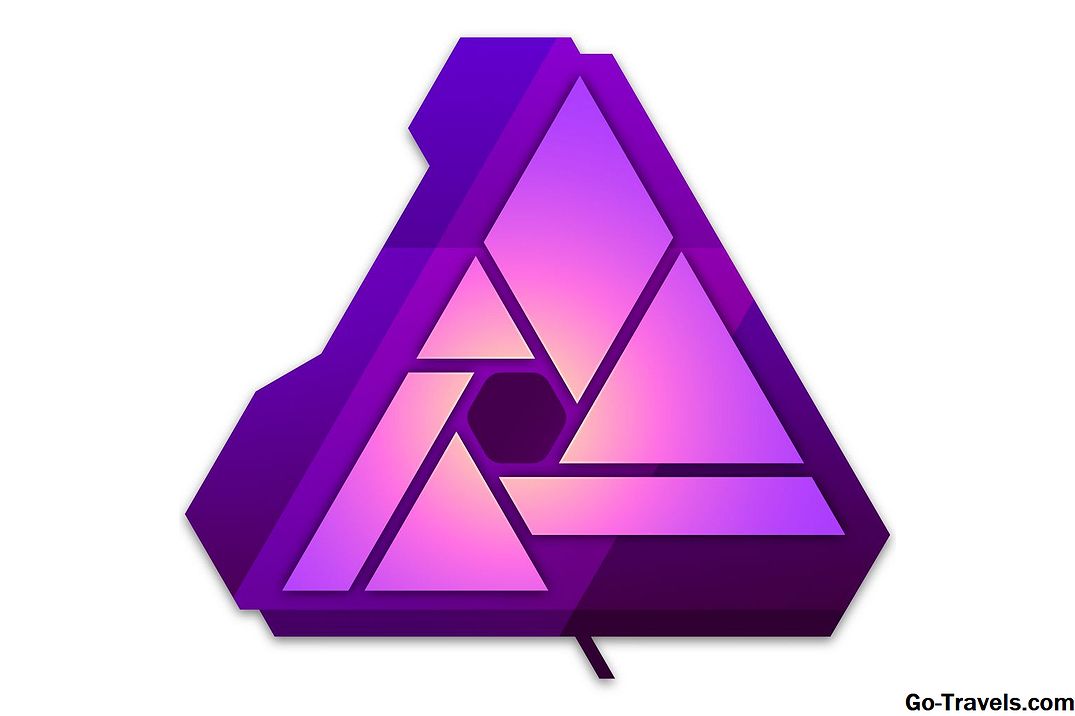Norint, kad "Kalvarijų žiburiai" būtų kameros spinduliai, mes naudojame nedidelę diafragmą (didelę F-Stop). Tai panašu į akių apkabinimą. Tai taip pat sutelkia beveik viską savo vaizdo ieškiklyje ir reikalauja daug šviesos, kad jutiklis galėtų užfiksuoti sceną.
01 iš 05"Twinkle" įdėjimas į Kalėdines šviesas naudojant "Photoshop Elements"

Kai mes to nepadarė arba negalime padaryti, mes kreipiamės į redagavimą, kad sukurtume starburst, arba mirksime po fakto. Tai gana paprastas redagavimas, bet jums reikia šiek tiek galvoti apie savo pasirinkimus.
Ši pamoka parašyta naudojant Photoshop Elements 12, bet turėtų dirbti su bet kokia versija. Galite praktikuoti šią nuotrauką, atsisiųsdami ją čia. ChristmasStarburstPractice-LM.jpg
02 iš 05Christmas Light Twinkle: Pasirinkite šepetėlį ir spalvą

Mes sukursime šviesos efektą, naudodamiesi starbursto šepečiu. Pirmasis sprendimas, kurį reikia padaryti, yra tas, kurį norite naudoti. Yra du geri šepečiai, kurie yra iš anksto įdiegti "Photoshop Elements 12" (ir daugelyje kitų versijų). Šie šepečiai yra po asorti šepečiai meniu atidarę šepečius. Ieškoti numeris 49 ir numeris 50. "Sue" taip pat turi gražų "Leprakawn" špagų šepečių komplektą, skirtą nemokamai atsisiųsti, jei nuspręsite ieškoti daugiau formos parinkčių.
Dabar jūs pasirinkote teptuką. Turime pataisyti šepečių įrankių parinktis. Pirma, pakeiskite iš šepečio režimas į purškimo režimą (spustelėkite piktogramą "Airbrush"). Tai leis jums pridėti intensyvumo tiesiog laikydami nuspaudę pelės mygtuką ilgiau. Tada iš išskleidžiamojo meniu šalia Režimas:(šepečio valdiklio dešinėje) pasirinkite Linear Dodge (pridėti). Tai leidžia šiek tiek šviesti pradinį šviesą. Galiausiai spustelėkite mygtuką Mygtukas "Brush Settings" ir šiek tiek pasukite šepetį. Manau, kad tai daro efektą labiau organišką ir mažiau dirbtinį jausmą, bet tai yra asmeninė pirmenybė.
Tada pasirinkite pirmą šviesos spalvą, su kuria norite dirbti. Naudoti eyedropper įrankis ir pasirinkite ryškią spalvą švyti lemputėje. Atkreipkite dėmesį, kad jei dirbate su baltais žibintais, jie iš tiesų nėra balti. Švyti pats bus geltonos spalvos atspalvis.
03 iš 05Christmas Light Twinkle - Sukurkite naują sluoksnį ir sureguliuokite stilių

"Starbursts" bus šukuoti ant tuščio sluoksnio, kad galėtume geriau kontroliuoti starbursts galimybes. Norėdami lengvai sukurti naują tuščią sluoksnį paspauskite Ctrl-Shift-N ir paspauskite Gerai. Dabar mes turime pridėti išorinis švytėjimas viską, ką kuriame ant šio sluoksnio (kad spindėtų starbursts, o ne sėdėtume nuotraukoje). Šio švytėjimo nustatymas yra lengvesnis, jei turite vieną pradinį starburstą, kad galėtumėte pamatyti efektą, o ne tiesiog jį nustatyti tuščiu sluoksniu. Taigi, pažymėdamas naują sluoksnį, atidarykite savo šepečiu ir padėkite vieną starburstą per šviesą. Siūlome vieną, kuris yra šiek tiek išjungtas į šoną, o ne labai pastebima pozicija.Dabar, kai turite vizualią nuorodą, atidarykite sluoksnio stiliaus meniu ir spustelėkite išorinis švytėjimas. Pasirinkite spalvą, labai arti jūsų šepečio spalvos. Tada padidinkite švytėjimą, kol jis atrodo šiek tiek išsklaidytas jūsų pradiniame starburst. Mes asmeniškai norime nustatyti, kur švyturio kraštai grubiai sutampa su starburst punktais. Nustatykite neskaidrumas šiek tiek, jei reikia, nenorite, kad švyti taip stiprios, kaip ir starburst. Nesijaudinkite, jei šiuo metu atrodo šiek tiek netikras; mes turime atlikti kitus pakeitimus vėliau. Norėdami pridėti starbursts, centre savo šepečiu per šviesos ir spustelėkite. Laikykite pelės mygtuką žemyn, kol jis bus toks pat intensyvus, kaip jums patinka. Prisiminti svogūnėlių šalia priekinės pusės būtų stipresnė, o lemputės, visiškai atsparios, yra stipresnės nei lempos, kurios dalinai paslėpta galūnių. Taip pat būtinai sureguliuokite teptuko dydį, kad jis atitiktų lemputę. Paprasčiausias būdas tai padaryti yra su laikikliu raktai. Kairysis kronšteinas mažesniam ir dešiniajam laikikliui didesniam. Pakartokite tris ir keturis žingsnius kiekvienai spalvai, kurią turite pridėti. Aukščiau pateiktoje pavyzdinėje nuotraukoje yra keletas skirtingų šepečių, kad būtų galima parodyti įvairius stilius. Pasirinkite visus šviesos sluoksnius. Dabar eik į filtro meniu ir pasirinkite blur, tada Gauso suliejimo. Naudokite slankiklį, kad aštrias kraštas atitrauktų nuo akinimo. Paprastai užuominos užuomina paprastai yra viskas, ko jums reikia. Kitas, sureguliuokite sluoksnio neskaidrumas tik šiek tiek, kad jūsų žibintai geriau sujungti su originaliais žiburiais. Jei jums patinka, dabar galite grįžti ir pridėti šiek tiek naujų žiburių kiekviename sluoksnyje, kuris išliks aštrias. Tai padeda imituojant natūralų gylį ir sutrumpinti žiburių vienodumą. Christmas Light Twinkle - Pridėkite Starbursts

Kalėdų šviestuvas - Galutinės tvinklių koregavimai